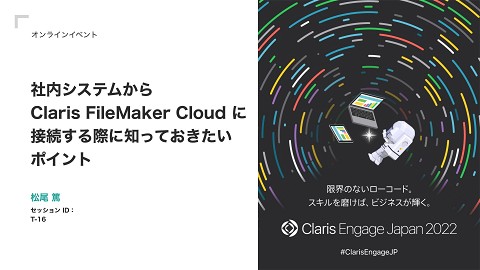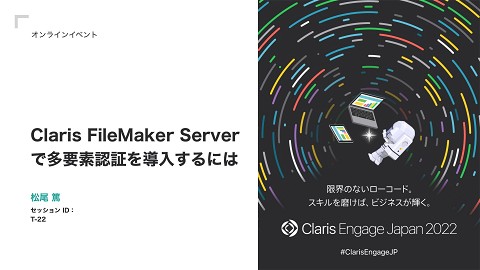Claris FileMaker Server for Linux 入門
9.8K Views
February 03, 22
スライド概要
Claris Engage Japan 2021 講演資料
Web Application Developer / kintone CERTIFIED App Design Specialist 2020 / kintone CERTIFIED Customization Specialist 2020
関連スライド
各ページのテキスト
Claris FileMaker Server for Linux 入門 2021/11/11 Claris Engage Japan 2021 松尾篤(株式会社エミック)
自己紹介 • 松尾篤 • 株式会社エミック(東京都杉並区)代表取締役社長 • Claris FileMaker 認定デベロッパ • kintone認定 アプリデザインスペシャリスト(2020年2月) • kintone認定 カスタマイズスペシャリスト(2020年3月)
株式会社エミック • Claris FileMaker 対応ホスティングサービスを1998年から提供 • Claris FileMaker Server for Linux に対応したサービスを国内でいち早く 開始 • 定額制オンライン対面開発サービス • kintone 導入支援・カスタマイズ開発 https://www.emic.co.jp/
今回の話題 • Claris FileMaker Cloud と Claris FileMaker Server の違い • Claris FileMaker Server for Linux • Linux サーバーを運用する上で知っておきたい基本
Claris FileMaker Cloud と Claris FileMaker Server の違い
2種類のサーバー製品 • Claris FileMaker Cloud • Claris 純正クラウドサービス • Claris FileMaker Server • オンプレミス(自社サーバー)向けサーバー製品
Claris FileMaker Cloud • サーバーの購入や管理の手間は不要 • 24時間サポート • 日本語対応:平日 10:00〜17:30 • 時間外は海外サポート窓口での英語対応
Claris FileMaker Cloud • AWS(Amazon Web Services)のクラウドを利用 • オペレーティングシステムには Linux(Ubuntu)を採用 • ライセンス費用にはサーバー費用相当も含まれる • 用意されているプランは2つ
2種類のプラン Essentials プラン Standard プラン 年間費用 税込 25,740円 / 1ユーザ 税込 52,800円 / 1ユーザ ユーザ数 5 〜 10 5 〜 2000 共有 App 数の上限 3 125 ストレージ 2GB ユーザ数で固定 コンピュート(サーバーのスペック) 固定 契約期間 年間 6GB ユーザ数 (アップグレード購入可能) ユーザ数に応じて変動 (アップグレード購入可能) 年間
Claris ID • FileMaker Cloud の利用に必須 • ユーザごとに固有のライセンスが必要 • ユーザごとに固有の Claris ID アカウントが必要 • 個別のメールアドレスが必要(Claris ID アカウントの共有は不可)
サーバー製品の比較 Claris FileMaker Cloud Claris FileMaker Server ライセンス ユーザライセンス (年間) ユーザ/同時接続/サイトライセンス (年間・永続) ハードウェア 不要 別途必要 SSLサーバー証明書 組み込み 別途必要 認証 Claris ID、外部IdP認証 ファイル認証(内部認証)、外部認証 プラグイン 非サポート サポート
Claris FileMaker Server for Linux
Claris FileMaker Server • オンプレミス(自社サーバー)向けサーバー製品 • Windows Server、macOS、Linux(Ubuntu)に対応 • 各種クラウドやサードパーティのホスティングサービスで利用可能 • 柔軟なバックアップ設定や個別のセキュリティ設定が可能
Claris FileMaker Server for Linux • 2020年10月に提供が開始された FileMaker Server 19.1.2 と同時に FileMaker Server for Linux が正式にリリース • バージョン5.5以来の復活
Claris FileMaker Server for Linux • バージョン19.1.2およびバージョン19.2.1:CentOS Linux 7に対応 • バージョン19.3.1以降:Ubuntu 18.04 LTSに対応 • 今後の更新は Ubuntu 向けのみ
Linux • Unix 系オペレーティングシステム • クラウドでは業界標準 • ユーザー数が多い • 情報やツールが豊富
Linux カーネル • 自由に使用、複製、改変および再配布できるライセンス • GNU GPL(GNU General Public License)バージョン2 ➡多種多様な Linux ディストリビューションが存在 • CentOS Linux、Ubuntu、Red Hat Enterprise Linux、Debian etc.
Linux を採用する理由 • サーバー分野では業界標準と言えるほど広く普及している • ライセンスコストを低減できる • 安定性および安全性を高くしやすい • 自動化が容易である
各種ソフトウェアとの組み合わせも容易 • 弊社サービス(FMプラン)の場合 • FileMaker Server for Linux • SoftEther VPN • WordPress • Nextcloud Files etc. https://www.emic.co.jp/fmplan/
FileMaker Server でサポートされる OS • Linux の場合 • Ubuntu Server 18.04 LTS • Ubuntu 18.04 LTS Desktop • Ubuntu Desktop は FileMaker Server 19.3 と互換性がありますが、 完全には検証されていません • LTS = Long Term Support
運用時には Ubuntu Server の利用を推奨 • サーバー版にはデスクトップがない • 不要なサービスが起動しない • 安全性を向上 • メンテナンスコストを低減
入門用としてデスクトップ版を使って解説 • デスクトップ版であれば Web ブラウザーを使える • FileMaker Server Admin Console にアクセスしやすい • サーバー版を実際に使って運用する場合は SSH に関する知識や事前に SSL サーバー証明書の発行が必要
FileMaker Server のインストール • Ubuntu のバージョンを確認 • FileMaker Server インストーラの URL を確認 • FileMaker Server をインストール • FileMaker Server Admin Console にサインイン • ライセンス証明書をインポート
Ubuntu のバージョンを確認 • Ubuntu 18.04 LTS Desktop をインストールした環境において次のコマンド を入力 $ cat /etc/os-release • 実際に入力するコマンドは「cat /etc/os-release」 • 「$」は(コマンドの入力を促す)プロンプト
インストーラの URL を確認 • オンラインソフトウェアダウンロードページを開く • FileMaker Server インストーラ(Ubuntu Linux用)のURLを確認
FileMaker Server をインストール (1) • Ubuntu をアップデートおよびセキュリティアップデートを適用 $ sudo apt update $ sudo apt upgrade
FileMaker Server をインストール (2) • wgetコマンドとunzipコマンドをインストール $ sudo apt install wget $ sudo apt install unzip
FileMaker Server をインストール (3) • FileMaker Server インストーラをダウンロード $ wget https://example.com/fms̲19.x.x.xxx.zip • 圧縮ファイルを展開 $ unzip fms̲19.x.x.xxx.zip
FileMaker Server をインストール (4) • FileMaker Server をインストール fi $ sudo apt install ./ lemaker-server̲19.x.x.xxx.deb
FileMaker Server をインストール (5) • FileMaker Server ライセンス契約に同意 • 「y」を入力 • インストールタイプを選択 • 「0」を入力
FileMaker Server をインストール (6) • FileMaker Server Admin Console のユーザ名を入力 • FileMaker Server Admin Console のパスワードを入力 • パスワードのリセットが必要な場合に使用する 4 桁の PIN を入力
FileMaker Server をインストール (7) • インストール完了後に FileMaker Server プロセスと Apache Web サーバー が実行中であることを確認 $ ps -A | grep fm $ ps -A | grep apache
Admin Console にサインイン (1) • Firefox を起動して http://localhost:16001/ にアクセス • Admin Console のユーザ名およびパスワードを入力した後に[サインイン] をクリック
Admin Console にサインイン (2) • [Claris デフォルト証明書を使用]をクリックしてから[保存]をクリック • Claris デフォルト証明書についての注意書きを理解してから[リスクを受け 入れる]をクリック • Claris デフォルト証明書はテスト用 • 実際の運用時には証明機関から発行された SSL サーバー証明書が必要
ライセンス証明書をインポート • [管理]タブをクリック • [ライセンス証明書のインポート]をクリック • ライセンス証明書のファイル名:LicenseCert.fmcert
Ubuntu の標準サポート終了予定月 標準サポート終了予定月 有償サポート終了予定月 Ubuntu 16.04 LTS 2021年4月 2026年4月 Ubuntu 18.04 LTS 2023年4月 2028年4月 Ubuntu 20.04 LTS 2025年4月 2030年4月
Linux サーバーを運用する上で知っておきたい基本
運用時には Ubuntu Server の利用を推奨 • サーバー版にはデスクトップがない • 不要なサービスが起動しない • 安全性を向上 • メンテナンスコストを低減
コマンドラインインターフェース(CLI) • コマンドプロンプトもしくは PowerShell(Windows) • ターミナルアプリケーション(macOS)
ファイルの中身を確認 • cat コマンド • 使用例 $ cat /etc/os-release
パッケージ管理 • apt コマンド(Ubuntu の場合) • 使用例 $ sudo apt update $ sudo apt upgrade $ sudo apt install zip
ディレクトリの移動や確認 • pwd コマンド • 使用例 $ pwd
ディレクトリの移動や確認 • cd コマンド • 使用例 $ cd /opt/FileMaker
ディレクトリの移動や確認 • ls コマンド • 使用例 $ ls -al
IP アドレスの確認 • ip コマンド • 使用例 $ ip a
ホスト名の確認 • uname コマンド • 使用例 $ uname -n
プロセスの確認 • ps コマンド • 使用例 $ ps ax
SSH • ssh コマンド • 使用例 fi $ ssh lemaker-server.example.jp
ログアウト • exit コマンド • 使用例 $ exit
OpenSSL • openssl コマンド • SSL サーバー証明書の発行に必要な CSR ファイルを作成 • 使用例(楕円曲線暗号の証明書を利用する場合) $ openssl ecparam -out TEST.key -name prime256v1 -genkey $ openssl req -new -key TEST.key -out TEST.csr -sha256
FileMaker Server の管理 • fmsadmin コマンド • 使用例 $ fmsadmin close FMServer̲Sample $ fmsadmin restart adminserver -y
Ubuntu Server 利用時のインストール手順 • FileMaker Server のインストール前に SSL サーバー証明書を事前に取得 • openssl コマンドで CSR ファイルを作成 • DNS 設定完了後に ssh コマンドで Ubuntu Server にログイン • サーバー上で FileMaker Server をインストール • fmsadmin コマンドで SSL サーバー証明書をインポート
参考動画 https://www.youtube.com/watch?v=fzcucpKae0Q オンラインイベント Claris FileMaker Server 管理者が知っておきたい Infrastructure as Code 松尾篤 セッション ID: O-G-15
参考)fmcsadmin https://www.emic.co.jp/products/fmcsadmin/ • エミックで開発したコマンドラインツール • リモート管理機能を備えたサーバー管理者向けコマンドラインツール • Linux、macOS および Windows で使用可能(無料)
https://www.emic.co.jp/products/fmcsadmin/